Kuinka luoda esitteitä Microsoft Word 2013 -ohjelmalla
Microsoft Office -tuotteet ovat nyt tehokkaampiaettä he ovat koskaan olleet. Itse asiassa on monia asioita, joita tiedät Word-ohjelman kaltaisella ohjelmalla, mutta et ehkä tiedä mistä aloittaa. Voit esimerkiksi lähettää artikkeleita suoraan blogiisi Wordista ja luoda ammattimaisia vuokaavioita esityksille toimistossa.
Täällä tarkastellaan kirjasten luomista. Esitteet voivat olla hyödyllisiä monissa tilanteissa. Teetkö esityksen tai tulostatko vain ruokalistoja illalliselle. Niiden luominen Microsoft Word 2013: lla on helppoa riippumatta syystä.
Luo kirjasia Word 2013: een
Ensinnäkin sinun on valmisteltava muutama asia. Käynnistä Microsoft Word 2013 ja avaa tyhjä asiakirja, josta tulee kirjasesi. Napsauta Nauhan päällä tiedosto.

Napsauta seuraavaksi avautuvassa valikossa Tulosta-painiketta.
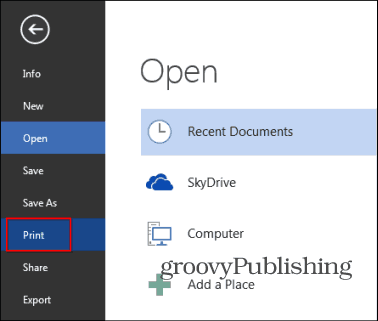
Valikoima tulostimeesi tulee esiin. Mene Sivuasetukset - se on tulostinvaihtoehtojen luettelon alareunassa.
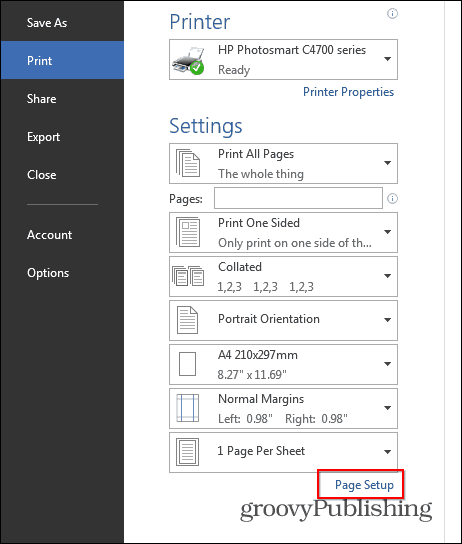
Näkyviin tulee pieni ikkuna, kuten alla. vuonna sivut osa, valitse Kirja taittaa että Useita sivuja osiossa. Sen alla on Arkkeja kirjasta kohti asetettu Kaikille.
Viimeisenä mutta ei vähäisimpänä, aseta räystäskouru haluamaasi kokoon. Kouru on etäisyys sisällön ja niiden paikkojen välillä, joihin taitat kirjasen. Kun olet suorittanut nämä asetukset, napsauta OK.
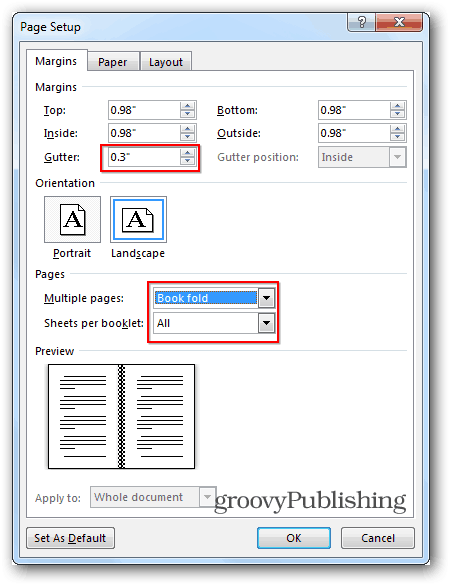
Luo seuraavaksi itse kirjasen. Päinvastoin kuin Word 2010: n vanhoina aikoina, kun jouduit varmistamaan, että sivut ovat oikein itse, Word 2013 järjestää ne sinulle. Siksi voin vain liittää tai kirjoittaa sisältöni alla kuvatulla tavalla ja Word 2013 varmistaa, että asiat ovat tarpeen mukaan. Tämä on hieno uusi ominaisuus, joka ei ole vain kätevä, vaan myös säästää aikaa.
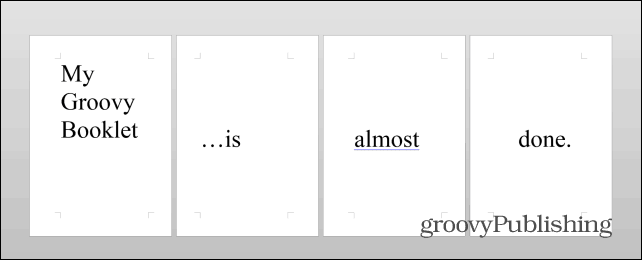
Kun sisältö on valmisteltu, on vielä yksi tärkeä vaihe läpi. Klikkaus tiedosto, sitten Tulosta uudelleen ja jos tulostimesi voi tulostaa molemmilta puolilta, tulosta vain kirjasesi. Jos näin ei ole, valitse sitten Tulosta yksipuolinen sivut ja valitse Tulosta manuaalisesti molemmille puolille.
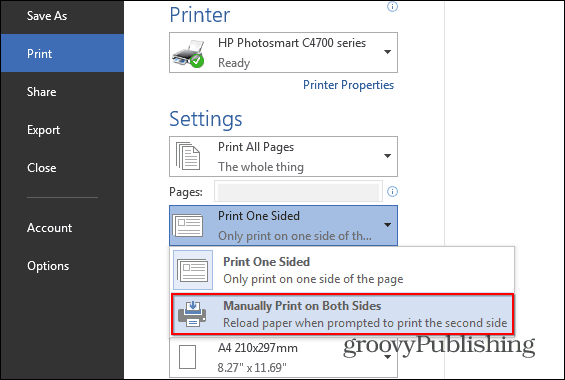
Jos olet tehnyt kaiken ohjeiden mukaan, sinun pitäisi päätyä jotain tällaista, mutta uskon, että sisältösi on monimutkaisempaa ja paljon merkityksellisempää.
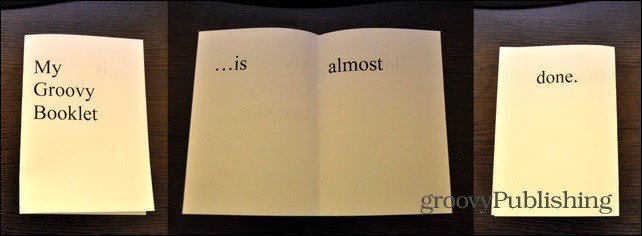
Jos haluat tehdä ammattimaisia ja tyylikkäitä esitteitä tai muita kirjasetyyppejä, tutustu Microsoftin ilmaisiin malleihin.
Jos sinulla on kysyttävää tai sinulla on vinkkejä tai temppuja, joita käytät kirjasten luomiseen, jätä kommentti alla!









Jätä kommentti